有时候由于工作需要,常在PPT中应用个性化模板,那么在PPT中如何新建自定义PPT主题呢?我们一起来看看吧!首先打开PPT演示文稿,创建四张空白文档(连按四下enter键),点击工作栏【视图......
2022-05-05 183 自定义PPT主题
在制作的过程中,许多PPT新手当遇到很多素材需要对齐的时候,会用鼠标一个一个拖动,然后结合键盘上的方向键,去对齐其它的参考对象。这样做不仅效率低,结果反而歪歪扭扭不那么的整齐。
那应该如何快速对齐对象呢?今天和大家分享2个PPT对齐的小技巧。一、手动对齐这里要说的手动对齐,不是用鼠标一个个拖动对齐,而是利用PPT的智能参考线。方法:点击鼠标右键—网格和参考线— 勾选智能参考线。(注:也可以同时勾选“参考线”来协助对齐。)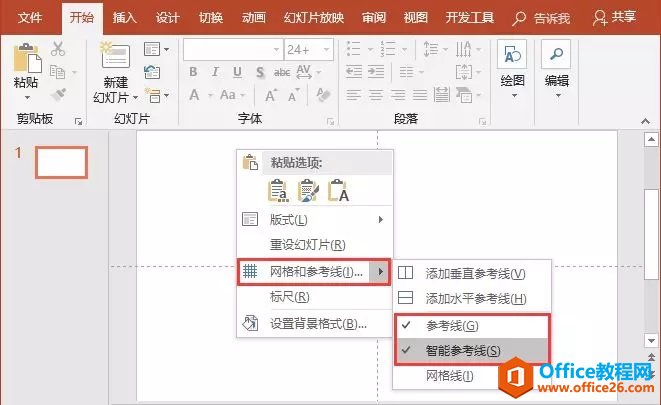 这时候我们来对齐对象,智能参考线有自动吸附的作用,并显示自动对齐线,辅助我们进行细微对齐调整。
这时候我们来对齐对象,智能参考线有自动吸附的作用,并显示自动对齐线,辅助我们进行细微对齐调整。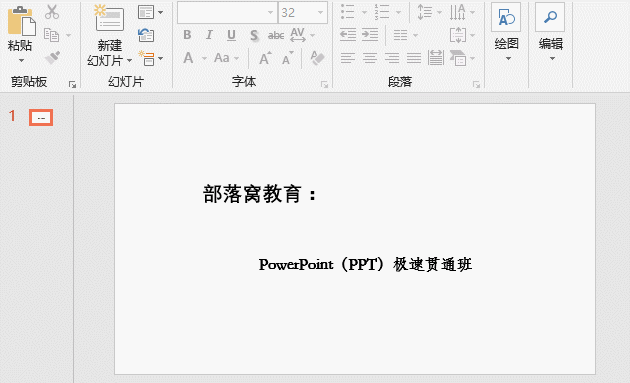
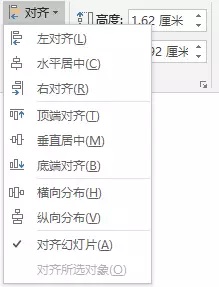 各对齐功能分别有何含义呢?左、右、顶、底四个对齐功能,可以让多个对象依照某个边界对齐。比如:按住【shift】选择多个对齐的对象,点击【格式】-【排列】-【对齐】-【顶端对齐】,即被选对象按选择对象的最高点(顶部)边界对齐了。
各对齐功能分别有何含义呢?左、右、顶、底四个对齐功能,可以让多个对象依照某个边界对齐。比如:按住【shift】选择多个对齐的对象,点击【格式】-【排列】-【对齐】-【顶端对齐】,即被选对象按选择对象的最高点(顶部)边界对齐了。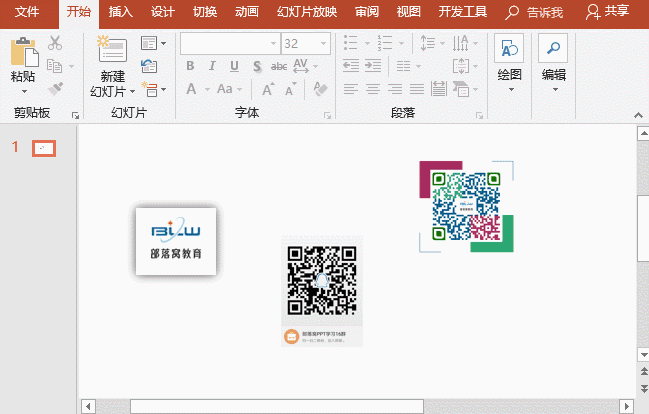 居中和分布四个对齐功能,则是以对象各自的几何中心,对齐或等分间距。比如:当页面上放置了多个素材,素材之间各有一段距离,但不是等距离放置时。这时选择多个对象,然后点击【格式】-【排列】-【对齐】-【横向分布】或【纵向分布】,即可将素材之间的距离自动等距离调整。
居中和分布四个对齐功能,则是以对象各自的几何中心,对齐或等分间距。比如:当页面上放置了多个素材,素材之间各有一段距离,但不是等距离放置时。这时选择多个对象,然后点击【格式】-【排列】-【对齐】-【横向分布】或【纵向分布】,即可将素材之间的距离自动等距离调整。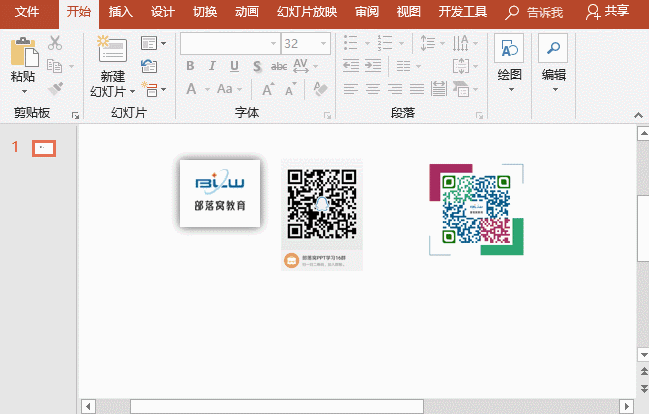 技巧提示:如果我们只选中一个对象做对齐,此时对齐功能的参照物即是整张幻灯片(页面)。反之,如果选中的是多个素材对象做对齐,那么指的是对象之间的相对对齐。
技巧提示:如果我们只选中一个对象做对齐,此时对齐功能的参照物即是整张幻灯片(页面)。反之,如果选中的是多个素材对象做对齐,那么指的是对象之间的相对对齐。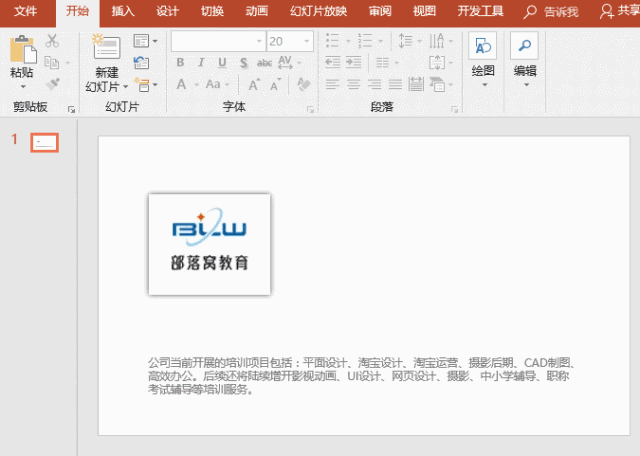 小技巧:在移动对象的时候,按住【shift】,素材可以保持垂直或水平移动;按住【ctrl】+键盘上的四个方向键,可以控制对象,使对象精确的一点点移动。同时,按住【Ctrl】+拖拽,可以实现对象的复制;按住【Shift】则可使复制的对象只延X或Y轴偏移。
小技巧:在移动对象的时候,按住【shift】,素材可以保持垂直或水平移动;按住【ctrl】+键盘上的四个方向键,可以控制对象,使对象精确的一点点移动。同时,按住【Ctrl】+拖拽,可以实现对象的复制;按住【Shift】则可使复制的对象只延X或Y轴偏移。 相关文章

有时候由于工作需要,常在PPT中应用个性化模板,那么在PPT中如何新建自定义PPT主题呢?我们一起来看看吧!首先打开PPT演示文稿,创建四张空白文档(连按四下enter键),点击工作栏【视图......
2022-05-05 183 自定义PPT主题

我们有时候在使用PPT过程中需要在PPT中批量插入图片三种方法,你知道怎样在PPT中批量插入图片吗?今天小编就教一下大家在PPT中批量插入图片三种方法。一、把多张图片批量插入到一张幻灯......
2022-05-05 355 PPT批量插入图片

如何在PPT中绘制倒金字塔的逻辑表达效果老规矩,方法看看效果。是一个倒金字塔逻辑思路表达,表达经过层层筛选总结,最后合作得以实现的表达。这种有立体的环形的金字塔怎么绘制呢?......
2022-05-05 491 PPT绘制倒金字塔效果

用PPT演示文稿的操作中,我们会根据需要进行背景设置,如果想使用电脑上的图片,例如团队照片、网上下载的图片,我们该怎么操作呢?第一步,在页面空白处,点击右键,点击【设置背景......
2022-05-05 261 PPT背景